怎么清除U盘的操作记录?清除u盘记录的最佳方法 U盘操作记录清除教程
在日常使用电脑的过程中,我们经常会使用U盘来传输文件或者备份数据,随着U盘的使用频率增加,我们也会留下一些操作记录,这可能会泄露我们的隐私信息。怎么清除U盘的操作记录呢?下面就为大家介绍一些清除U盘记录的最佳方法和操作步骤。通过简单的操作,您可以轻松保护个人信息的安全。
具体方法如下:
1、按住“win+r”打开运行,输入regedit.ext命令,找到以下四处的硬件相关信息,查找移动存储器的对应硬件编号;
a:HKEY_LOCAL_MACHINE /SYSTEM /ControlSet001 /Control/DeviceClasses /{ 53f56307 - b6bf - 11d0 - 94f2-00a0c91efb8b}
b:HKEY_LOCAL_MACHINE/SYSTEM/ControlSet001/Enum/USBSTOR
c:HKEY_LOCAL_MACHINE/SYSTEM/ControlSet002/Enum/USBSTOR
d:HKEY_LOCAL_MACHINE/SYSTEM/CurrentControlSet/Enum/USBSTOR
2、找到硬件相关信息将对应记录删除;
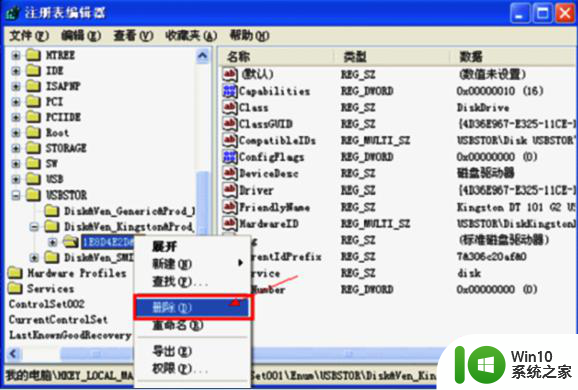
3、右键点击USBSTOR,点击“权限”;
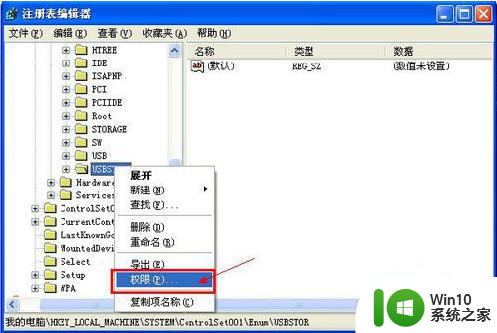
以上就是怎么清除U盘的操作记录?清除u盘记录的最佳方法的全部内容,还有不清楚的用户就可以参考一下小编的步骤进行操作,希望能够对大家有所帮助。
怎么清除U盘的操作记录?清除u盘记录的最佳方法 U盘操作记录清除教程相关教程
- u盘使用记录怎么删除 U盘使用记录清除方法
- windows电脑如何清除优盘记录 windows系统删除优盘记录怎么操作
- 删除u盘使用记录的方法 如何清除U盘存储记录
- u盘使用记录清除技巧 如何清除u盘上的使用痕迹
- u盘记录如何彻底清除 u盘痕迹清除工具哪个好
- 清除xp系统操作记录保护隐私安全的方法 如何清除Windows XP系统中的操作记录以保护隐私安全
- u盘和USB如何清除记录痕迹保护隐私 U盘怎么清除记录痕迹保护隐私
- 删除u盘使用记录的办法 如何清除U盘使用痕迹
- 电脑怎么清除u盘使用痕迹 清理优盘记录痕迹方法
- Ghost系统删除注册表上U盘使用记录的解决方法 Ghost系统如何清除注册表上U盘的使用记录
- 删除电脑u盘使用记录方法 如何清除电脑中U盘的使用记录
- 如何消除电脑u盘使用记录 电脑如何清除U盘使用痕迹
- U盘装机提示Error 15:File Not Found怎么解决 U盘装机Error 15怎么解决
- 无线网络手机能连上电脑连不上怎么办 无线网络手机连接电脑失败怎么解决
- 酷我音乐电脑版怎么取消边听歌变缓存 酷我音乐电脑版取消边听歌功能步骤
- 设置电脑ip提示出现了一个意外怎么解决 电脑IP设置出现意外怎么办
电脑教程推荐
- 1 w8系统运行程序提示msg:xxxx.exe–无法找到入口的解决方法 w8系统无法找到入口程序解决方法
- 2 雷电模拟器游戏中心打不开一直加载中怎么解决 雷电模拟器游戏中心无法打开怎么办
- 3 如何使用disk genius调整分区大小c盘 Disk Genius如何调整C盘分区大小
- 4 清除xp系统操作记录保护隐私安全的方法 如何清除Windows XP系统中的操作记录以保护隐私安全
- 5 u盘需要提供管理员权限才能复制到文件夹怎么办 u盘复制文件夹需要管理员权限
- 6 华硕P8H61-M PLUS主板bios设置u盘启动的步骤图解 华硕P8H61-M PLUS主板bios设置u盘启动方法步骤图解
- 7 无法打开这个应用请与你的系统管理员联系怎么办 应用打不开怎么处理
- 8 华擎主板设置bios的方法 华擎主板bios设置教程
- 9 笔记本无法正常启动您的电脑oxc0000001修复方法 笔记本电脑启动错误oxc0000001解决方法
- 10 U盘盘符不显示时打开U盘的技巧 U盘插入电脑后没反应怎么办
win10系统推荐
- 1 番茄家园ghost win10 32位官方最新版下载v2023.12
- 2 萝卜家园ghost win10 32位安装稳定版下载v2023.12
- 3 电脑公司ghost win10 64位专业免激活版v2023.12
- 4 番茄家园ghost win10 32位旗舰破解版v2023.12
- 5 索尼笔记本ghost win10 64位原版正式版v2023.12
- 6 系统之家ghost win10 64位u盘家庭版v2023.12
- 7 电脑公司ghost win10 64位官方破解版v2023.12
- 8 系统之家windows10 64位原版安装版v2023.12
- 9 深度技术ghost win10 64位极速稳定版v2023.12
- 10 雨林木风ghost win10 64位专业旗舰版v2023.12